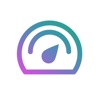扫描全能王如何调整清晰度
在日常工作和学习中,我们经常会用到扫描全能王这款应用来将纸质文档转换为电子版。然而,有时扫描出来的效果并不尽如人意,文件模糊或有阴影,影响了后续的使用。那么,如何通过调整设置,让扫描全能王输出的文档更加清晰呢?以下是一些实用的技巧。
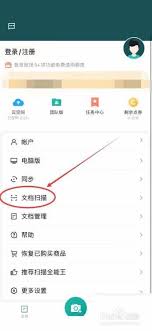
设置扫描质量与大小
许多用户可能不知道,扫描全能王允许你设置扫描的质量和大小。在“我的”界面,点击“文档扫描”,进入文档扫描界面后,你会看到一个“扫描质量与大小”的选项。点击进去后,你可以通过左右滑动圆形滑块来选择扫描的质量。为了确保扫描效果高清,推荐将滑块滑动到“高清”选项。这样一来,扫描出来的文档将具有更高的分辨率和清晰度。

一键去阴影
拍摄的文档有时会因为光线问题产生阴影,影响扫描效果。这时,你可以使用扫描全能王中的“去阴影”功能。这个功能能够一键去除页面上的暗影,让你的扫描件瞬间变身高清版本。只需在扫描后选择“去阴影”选项,即可看到显著的改善效果。无论文档原图的阴影多么严重,这个功能都能帮助你获得一个清晰、干净的电子版。
涂抹擦除,去除杂乱背景
有时候,文件上可能会有手指印、油渍、脏污等,导致扫描效果不清晰。此时,你可以使用扫描全能王的“涂抹擦除”功能来完美解决这一问题。这个功能允许你手动选择并去除图像上的瑕疵,无论是手指印还是油渍,都能被轻松擦除。使用这个功能后,你的扫描件将恢复高清,再也不用为脏乱的背景而烦恼。
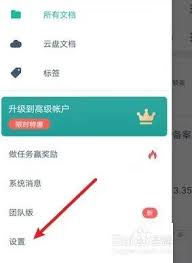
智能高清滤镜,自动优化图像
扫描全能王最新推出的“智能高清”滤镜功能,更是将扫描效果提升到了一个新的高度。这一功能基于ai技术和智能扫描引擎,能够自动检测图像中存在的问题,并判定图像的优化方式。无论是模糊、阴影、手指印还是屏幕纹,只需一键,智能高清滤镜就能全自动处理,让你的扫描件达到“高清无损”的效果。无论你是对着文档拍照,还是对着电脑屏幕拍摄ppt,智能高清滤镜都能自动识别并去除干扰因素,还原图片原本的模样。
通过以上这些技巧,你可以轻松地将扫描全能王设置为高清扫描模式,并获得更加清晰、干净的扫描件。无论是工作汇报、学习笔记,还是合同文件,扫描全能王都能帮助你高效地完成文档的电子化,让你的工作效率和生活质量得到显著提升。